
Лабораторный-практикум / Лабораторная работа 10
.docЛАБОРАТОРНАЯ РАБОТА №10
ПОСТРОЕНИЕ ДИАГРАММ И ГРАФИКОВ
Диаграмма представляет собой вставной объект, внедренный на один из листов рабочей книги. Она может располагаться на том же листе, на котором располагаются данные, или на любом другом листе (чаще для диаграмм отводят отдельный лист). Диаграмма сохраняет связь с данными, на основе которых она построена, и при обновлении этих данных немедленно изменяет свой вид.
Д![]() ля
построения диаграмм можно воспользоваться
командой Вставка - Диаграмма или
кнопкой на панели инструментов Мастер
диаграмм
ля
построения диаграмм можно воспользоваться
командой Вставка - Диаграмма или
кнопкой на панели инструментов Мастер
диаграмм
Тип диаграмм. На первом этапе работы мастера выбирают форму диаграммы. Доступные формы перечислены в списке Тип на вкладке Стандартные (рис. 1). Для выбранного типа диаграммы справа указывается несколько вариантов представления данных. На вкладке Нестандартные отображается набор полностью сформированных типов диаграмм с готовым форматированием. После задания формы диаграммы следует щелкнуть на кнопке Далее.
Во втором этапе можно изменить диапазон рядов данных или выбрать (если он еще не выбран) диапазон рядов данных, по которым строится диаграмма.
Третий этап мастера состоит в выборе оформления диаграммы: Заголовки, Легенда, Подписи данных
На последнем этапе работы мастера указывается, следует ли использовать для размещения диаграммы новый рабочий лист или один из имеющихся. После щелчка на кнопке Готово диаграмма строится автоматически и вставляется на указанный рабочий лист.
Г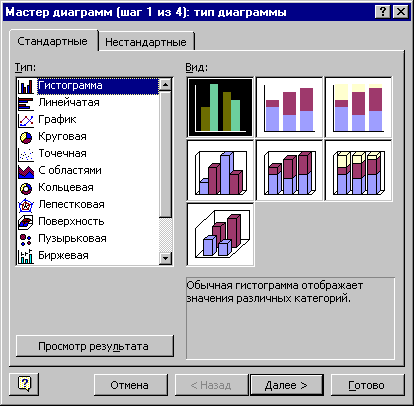 отовую
диаграмму в дальнейшем можно изменить
с помощью команды горизонтального меню
Диаграмма или через контекстное
меню, предварительно выделив всю
диаграмму или какой-либо ее элемент.
отовую
диаграмму в дальнейшем можно изменить
с помощью команды горизонтального меню
Диаграмма или через контекстное
меню, предварительно выделив всю
диаграмму или какой-либо ее элемент.
рис. 1. Диалоговое окно Мастера диаграмм.
ЗАДАНИЕ 1. Создайте таблицу по образцу.
Выделите два столбца «Административный округ» и «Территория». Выберите мастер диаграмм на панели инструментов. Выберите круговую диаграмму объемного вида, вставьте заголовок, легенду, подписи данных в долях, разместите диаграмму на отдельном листе.
-
Административный округ
Территория (кв. км)
Численность населения (тыс. чел.)
Центральный
64,1
698,3
Северный
87,3
925,8
Северо-Западный
106,9
601,3
Ссеверо-Восточный
102,3
1127,3
Южный
130,6
1314,1
Юго-Западный
106,5
967,8
Юго-Восточный
112,5
831,7
Западный
132,8
993,4
Восточный
151
1150,7
г. Зеленоград
37
182,5
У вас должна получиться аналогичная диаграмма, как показано на рисунке 6.
Построенную диаграмму отредактируйте (если это необходимо). Выделите заголовок и увеличьте размер букв, щелкните на любой подписи в % и тоже увеличьте размер.
Щелкните на «пироге», изображающем диаграмму, на границе каждой дольке появится точка, потяните за любую точку, пирог должен разрезаться.
Попробуйте все команды из горизонтального меню «Диаграмма».
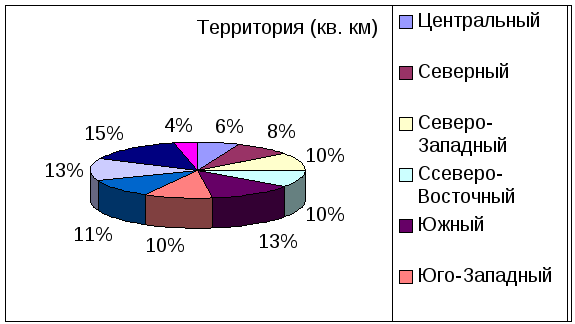
рис.6
Самостоятельно выделите первый столбец «Административный округ» и третий столбец «Численность населения» (при выделении третьего столбца удерживайте нажатой клавишу {Enter}). Постройте инструментов круговую диаграмму объемного вида, вставьте заголовок, легенду, подписи данных в долях, разместите диаграмму на отдельном листе.
ЗАДАНИЕ 2 Создайте таблицу "Объем продаж фотопленок…" и постройте объемную гистограмму на имеющемся листе (рис. 3).
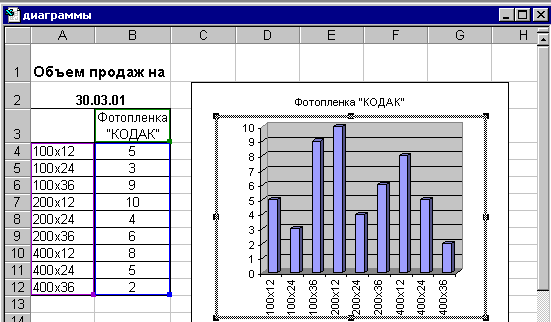
рис. 3. Таблица "Объем продаж фотопленок…" и объемная гистограмма в окне программы EXCEL.
Постарайтесь не допускать большого разрыва в данных.
Вы можете переместить диаграмму, увеличить (уменьшить) высоту или ширину диаграммы как обычного объекта. Можно изменить размеры надписей на осях, для этого необходимо выделить нужную ось.
В исходную таблицу добавьте еще один столбец - данные по продажи фотопленки "ФУДЖИ", заполните новый столбец данными.
Войдите в режим редактирования диаграммы и в меню Диаграмма выберите команду Добавить данные.
В окне диалога Новые данные (рис. 4)
нужно ввести диапазон новых значений.
Их достаточно выделить мышью непосредственно
в электронной таблице и нажать ОК.
окне диалога Новые данные (рис. 4)
нужно ввести диапазон новых значений.
Их достаточно выделить мышью непосредственно
в электронной таблице и нажать ОК.
рис. 4. Диалоговое окно "Новые данные".
Появился новый ряд данных. Теперь необходимо добавить легенду (Диаграмма - Параметры диаграммы, на вкладке Легенда включить флажок Добавить легенду). Рабочий лист EXCEL должен выглядеть как показано на рисунке 5.
Попробуйте изменить некоторые данные в своей электронной таблице и проследите, как это отразится на диаграмме.
р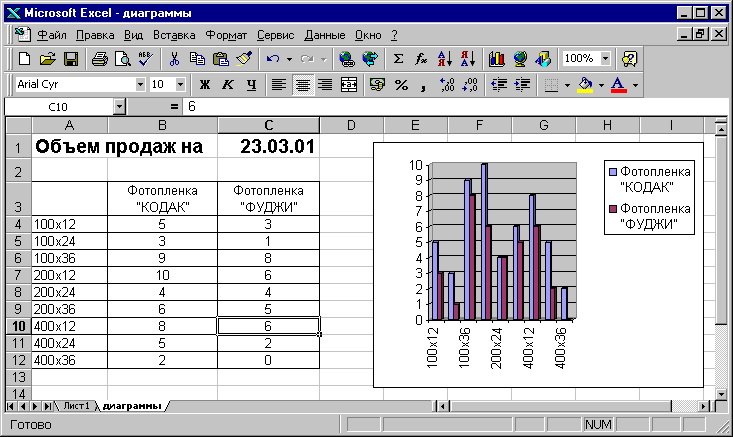 ис.
5 Образец задания в окне EXCEL.
ис.
5 Образец задания в окне EXCEL.
ЗАДАНИЕ 3. Создание гладкого графика.
Построение графика любой функции начинается с табличного задания данной функции.
Найдем (графически) значения х, при которых справедливо тождество
sin2x = 0,5*(sinx+cosx)
-
Для табличного задания функции необходимо выбрать диапазон и шаг изменения аргумента. Пусть аргумент х изменяется в диапазоне от 00 до 1800 с шагом 50.
-
Заполнить столбец со значениями аргумента можно с помощью маркера заполнения. Введите в ячейку В4 значение 0, в ячейку В5 - значение 5, выделите обе ячейки, ""ухватитесь за маркер заполнения и, не отпуская левой кнопки мыши, проведите указателем вниз до тех пор, пока около указателя появится число 180, затем отпустите кнопку мыши.
-
Теперь перейдем к столбцу значений функции sin2x. В Excel аргументы тригонометрических функций задаются в радианах, а не в градусах. В формулу, которая будет введена в ячейку С4, можно ввести значение в градусах, умноженное на /180, но лучше воспользоваться соответствующей функцией Excel. Для этого в ячейку С4 введем формулу
=sin (РАДИАНЫ(2*В4))
-
В остальные ячейки формулу следует распространить с помощью маркера заполнения.
-
Далее заполняем столбец изменения значений функции 0,5*(sinx+cosx), также не забывая про радианы и относительные ссылки на ячейку В4:
0,5*(SIN(РАДИАНЫ(В4))+COS(РАДИАНЫ(В4)))
-
Далее вы можете заняться оформлением таблицы: продумать заголовок для всей таблицы, для каждого столбца, выбрать размер и начертание шрифта и т.д.
-
Для построения графиков выделим диапазон ячеек В4:D40. (Можно построить сначала один график, затем Добавить данные для построения второго графика). Щелкаем на кнопку, запускающей мастер диаграмм, и выбираем тип графика - Точечная. На следующем этапе можно добавить третий столбец D4:D40, если вы его не выделили. На вкладке Ряд следует нажать кнопку Добавить. На следующих этапах построения диаграммы можно ввести заголовок диаграммы, названия осей координат, установить основные линии сетки, подписи значений.
Если таблица данных небольшая, можно разместить график рядом, если - большая, разумнее разместить его на отдельном листе. На последнем шаге размещаем диаграмму на отдельном листе.
Построенная мастером диаграмма обычно нуждается в форматировании. Образец графика представлен на рисунке 6.
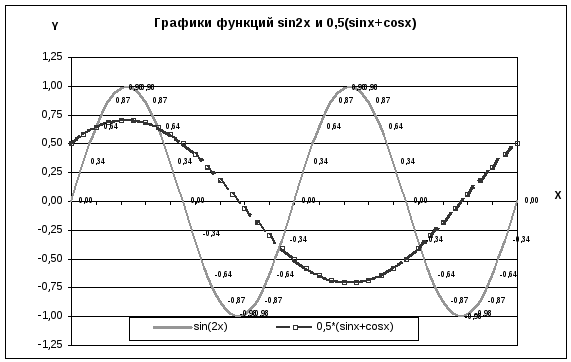
рис.6 Образец графиков функций.
Если предполагается распечатка графика на черно-белом принтере, необходимо убрать с диаграммы все цветные элементы, заменив их на черно-белые различного начертания. Например, один график можно нарисовать сплошной линией, а другой пунктирной.
. ДИАГРАММА ТИПА «ПОВЕРХНОСТЬ»
ЗАДАНИЕ 4
рис.7 Таблица данных
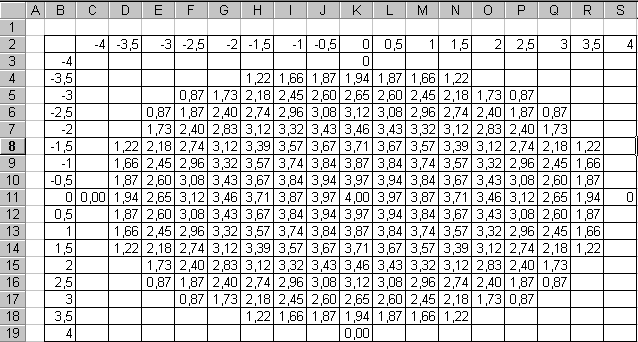
а) Построим полусферу в изометрической проекции по формуле
x2+y2+z2=16
-
В ячейку В3:В19 введите числа от -4 до 4 включительно с интервалом через 0,5.
-
В ячейку С2:S2 тоже введите числа от -4 до 4 с интервалом 0,5.
-
В ячейку С3 введите формулу:
=КОРЕНЬ(16-$В3^2-C$2^2)
и распространите ее вниз и вправо.
4. Получив, таким образом, матрицу 17х17, удалите неправильные данные (рис.7).
5. Для построения диаграммы следует выделить все данные и выбрать тип диаграммы Поверхность
6. Полученная диаграмма будет выглядеть как показано на рисунке 8.
И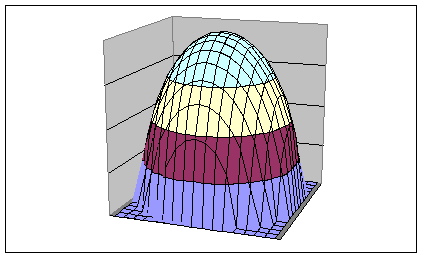 нтересные
результаты получаются, если во всех
формулах изменить число 16. например, на
30 или 40.
нтересные
результаты получаются, если во всех
формулах изменить число 16. например, на
30 или 40.
б) Постройте еще две поверхности: гиперболический и эллиптический параболоиды.
Гиперболический параболоид описывается уравнением:
z=(x/a)2-(y/b)2
-
эллиптический параболоид - уравнением:
z=(x/a)2+(y/b)2
Для гиперболического параболоида можно взять a=4 и b=5, а для эллиптического параболоида а=1 и b=1. Значения этих переменных можно вводить в отдельные ячейки, например, А1 и В1 соответственно. Область изменения независимых переменных х и у - квадрат [-5;5]x[-5;5], шаг изменения 0,5.
Построенные диаграммы должны выглядеть как показано на рисунках 15 и 16.
р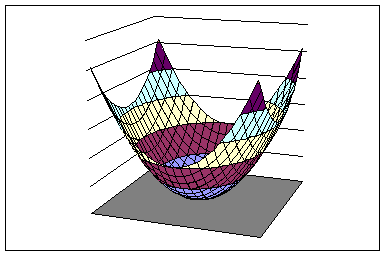 ис.
15 Эллиптический параболоид.
ис.
15 Эллиптический параболоид.
